《Windows XP用户指南:轻松建立VPN连接》是一本指导用户在Windows XP系统上快速建立VPN连接的实用手册。书中详细介绍了VPN的概念、设置步骤和常见问题解决方法,帮助用户轻松实现远程网络访问,确保数据传输的安全性和便捷性。
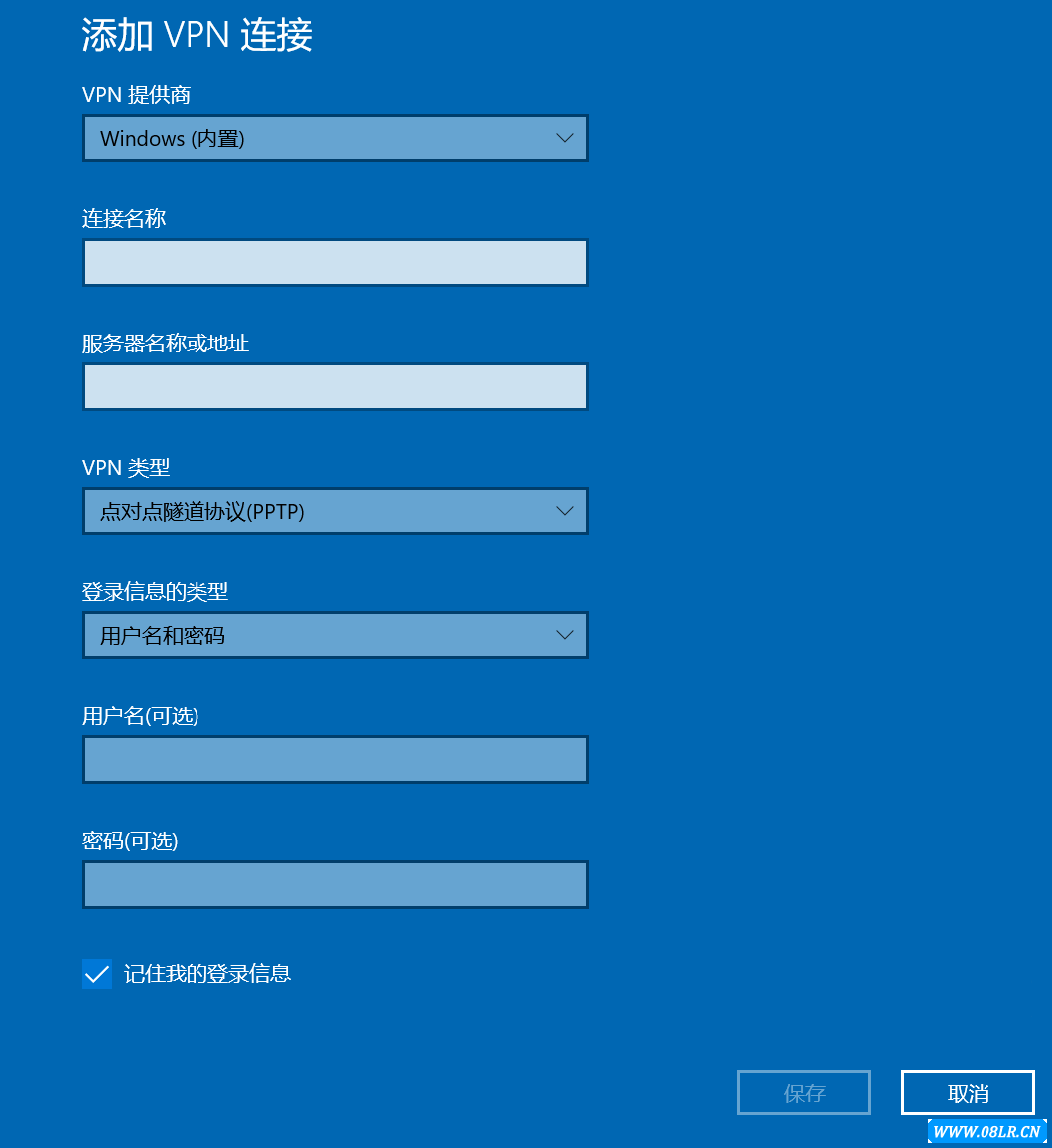
随着互联网的广泛应用,远程办公和跨国沟通的需求不断攀升,VPN(虚拟私人网络)作为保障网络安全和数据传输的关键工具,其重要性日益凸显,对于依旧依赖Windows XP操作系统的用户而言,掌握如何搭建VPN连接显得尤为关键,本文将深入解析在Windows XP系统上搭建VPN连接的具体步骤,助您轻松实现远程接入网络。
什么是VPN?
VPN是一种通过公共网络,如互联网,构建的安全隧道,旨在确保数据在传输过程中的隐私与完整性,它允许用户即便身处异地,也能像身处本地网络一样,安全地访问公司内部网络或个人专属网络。
在Windows XP上建立VPN连接的详细步骤
1. 准备VPN服务器
您需要拥有一台运行VPN服务的服务器,这可以是企业内部的服务器,亦或是云服务提供商的云服务器,请确保服务器上已安装并配置了VPN服务,如Windows Server 2003/2008/2012等版本。
2. 准备VPN客户端
在Windows XP系统中,您可以通过“网络连接”功能来建立VPN连接,请确保您的电脑已成功连接到互联网。
3. 打开“网络连接”窗口
(1)点击屏幕左下角的“开始”按钮,然后选择“控制面板”;
(2)在“网络和Internet”类别中,点击“网络连接”。
4. 创建新的VPN连接
(1)在“网络连接”窗口中,点击“创建一个新的连接”;
(2)选择“连接到我的工作场所的网络”;
(3)点击“下一步”。
5. 输入VPN服务器信息
(1)在“连接到”文本框中,输入VPN服务器的IP地址或域名;
(2)在“用户名”和“密码”文本框中,输入您在VPN服务器上设置的登录凭证;
(3)点击“下一步”。
6. 完成VPN连接创建
(1)在“完成创建新连接向导”窗口中,勾选“为我创建此连接的快捷方式”;
(2)点击“完成”。
7. 连接到VPN服务器
(1)在“网络连接”窗口中,找到新创建的VPN连接;
(2)右键点击该连接,选择“连接”。
8. 验证VPN连接
(1)在弹出的“连接到”窗口中,再次输入VPN服务器信息;
(2)点击“连接”;
(3)等待片刻,系统将自动验证您的登录信息,若连接成功,将显示“已连接”。
注意事项
1. 确保VPN服务器已启用防火墙规则,允许VPN连接;
2. 建立VPN连接时,务必输入正确的服务器地址、用户名和密码;
3. 若使用企业VPN,请确保您拥有相应的访问权限。
通过遵循以上步骤,您便能在Windows XP系统上成功建立VPN连接,希望本文能为您的远程工作带来便利,在使用VPN时,请务必注意网络安全,妥善保护个人隐私信息。
标签: #xp 建立vpn连接


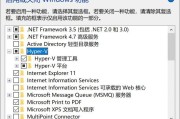
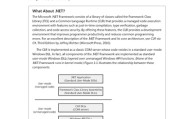
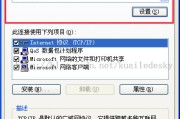
评论列表